 Página delantera > Tutoriales de software > Cómo arreglar los correos electrónicos de tu iPhone que no se actualizan
Página delantera > Tutoriales de software > Cómo arreglar los correos electrónicos de tu iPhone que no se actualizan
Cómo arreglar los correos electrónicos de tu iPhone que no se actualizan
Repasemos cada posible causa y veamos qué puedes hacer cuando no recibes correos electrónicos en tu iPhone.
1. Realice una actualización manual
Intente actualizar su aplicación de correo antes de intentar algo más complicado manualmente. Abra la bandeja de entrada de la aplicación, arrastre el dedo hacia abajo en la pantalla hasta que vea una rueca y luego suéltela. Esto debería hacer que la aplicación se (re)conecte a los servidores de correo electrónico.
En la aplicación Correo, puedes ver la última vez que se sincronizaron tus correos electrónicos en la parte inferior. Actualizado ahora significa que la actualización manual fue exitosa.
2. Activa y desactiva el modo avión
Un problema de conectividad puede hacer que los correos electrónicos de tu iPhone dejen de actualizarse. Para actualizar su conexión, abra la aplicación Configuración de su iPhone y active el interruptor junto a Modo avión. También puedes activar y desactivar el Modo avión desde tu Centro de control. Aquí hay una guía para usar y personalizar el Centro de control en su iPhone.
Después de eso, espera 10 segundos, desactiva el modo avión y luego revisa tu aplicación de correo. Si nada ha cambiado, intente la actualización manual en el punto 1 anterior.
3. Restablecer la configuración de red
Puede solucionar cualquier problema de conectividad subyacente restableciendo la configuración de red. Puede hacerlo en la sección restablecer iPhone, que le permite restablecer el diseño de la pantalla de inicio, la configuración de red, la ubicación y el diccionario del teclado de su iPhone.
Para hacerlo, vaya a Configuración > General > Transferir o restablecer iPhone > Restablecer > Restablecer configuración de red. Esto restablecerá las redes y contraseñas de Wi-Fi, la configuración celular y cualquier configuración de VPN/APN que haya usado antes. Después de completar el restablecimiento de la configuración de red, debe volver a conectarse manualmente a cualquier red Wi-Fi. Luego debes forzar el cierre y volver a abrir la aplicación de correo para ver si el problema persiste.
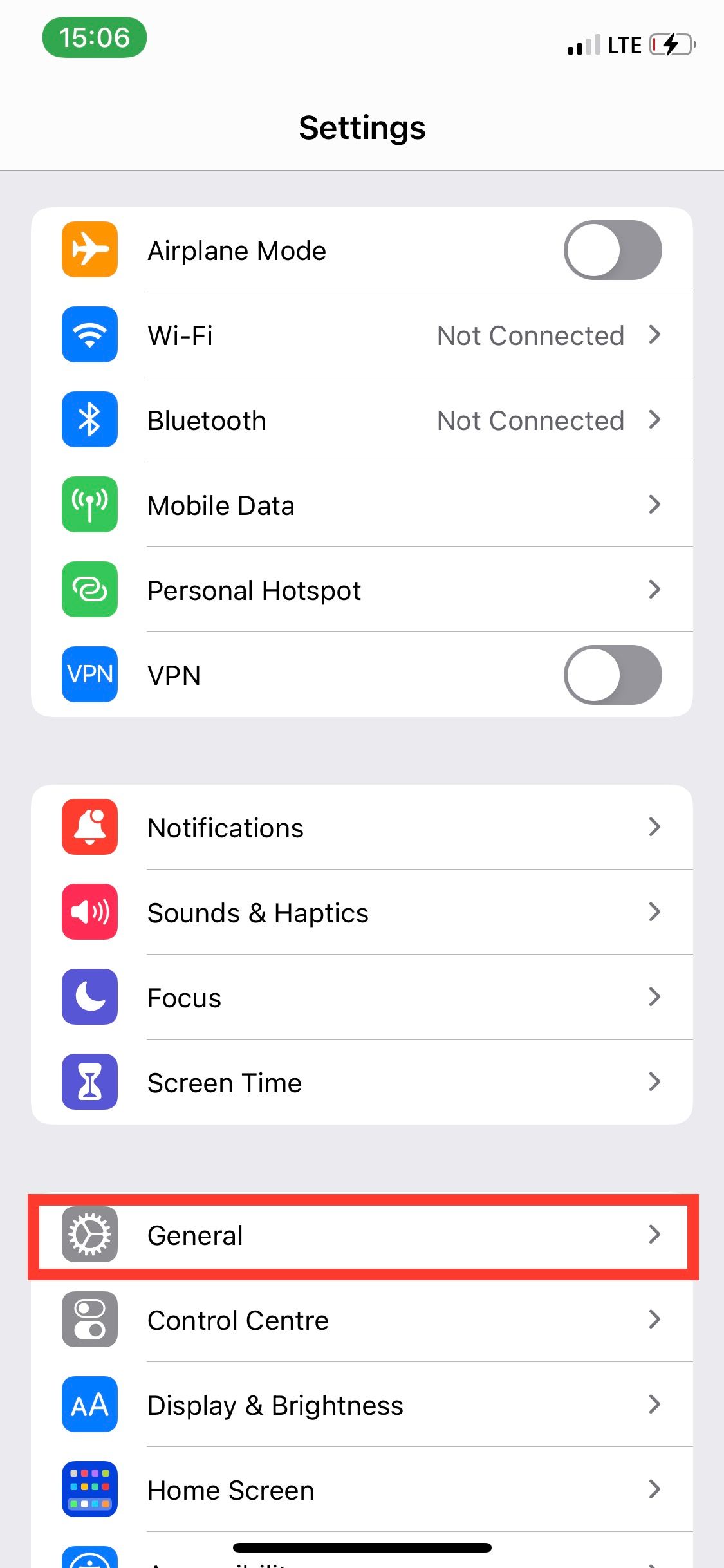
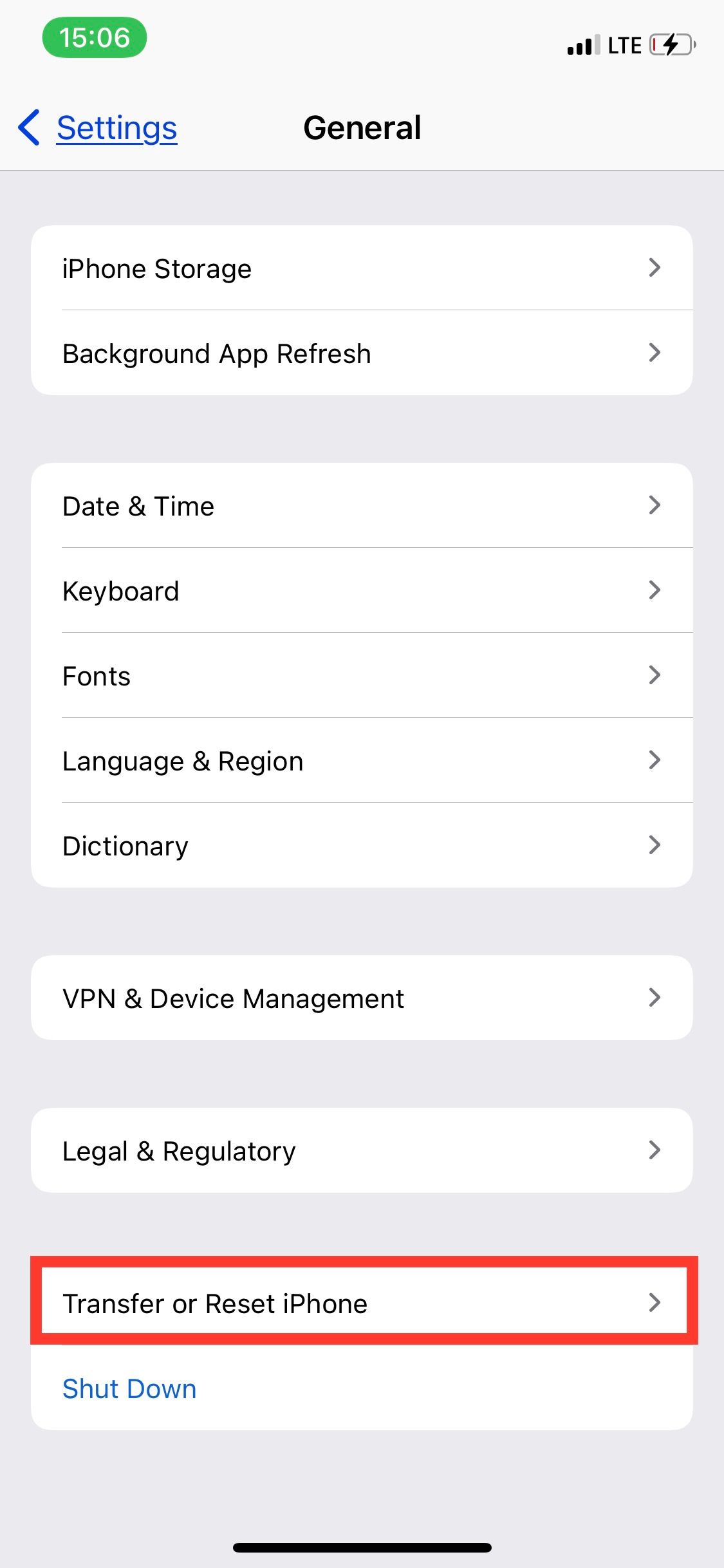
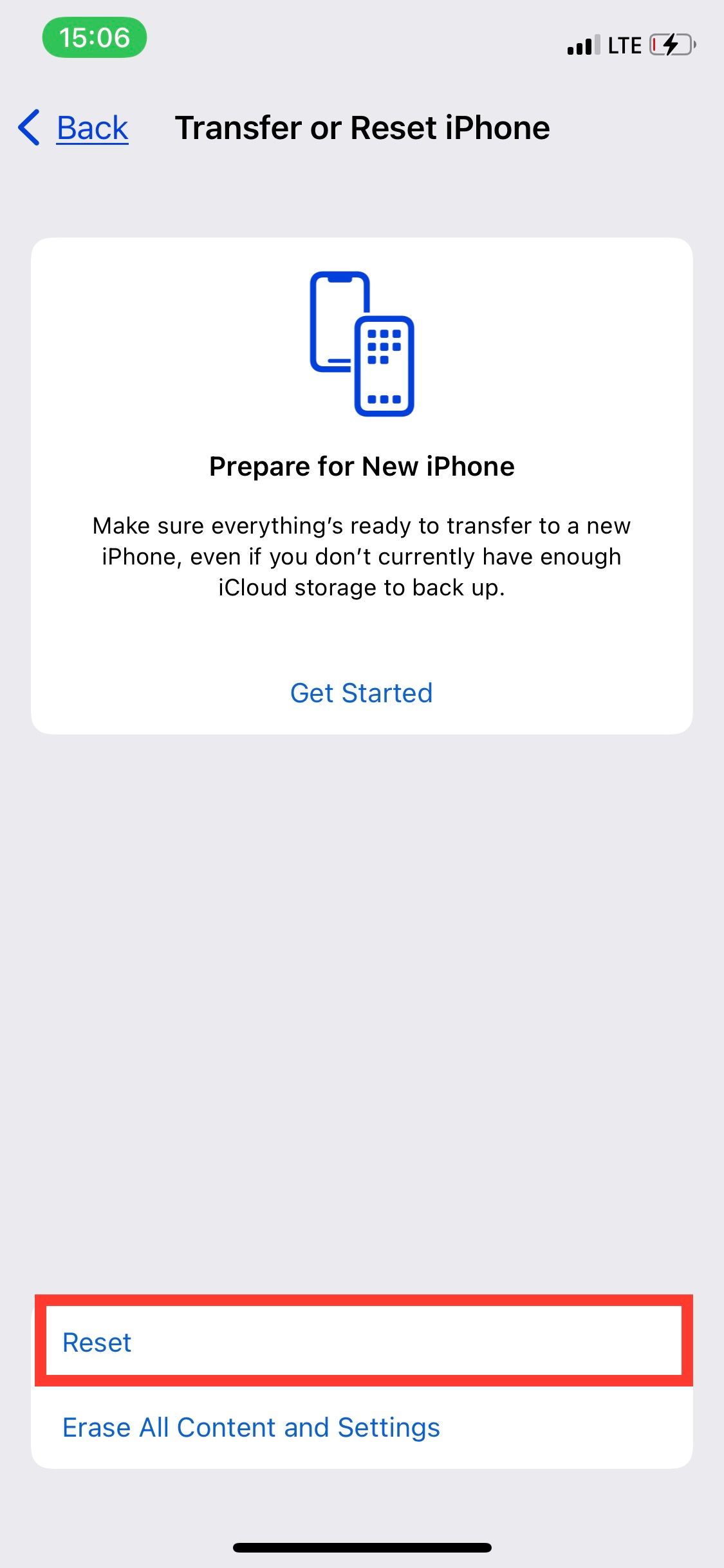
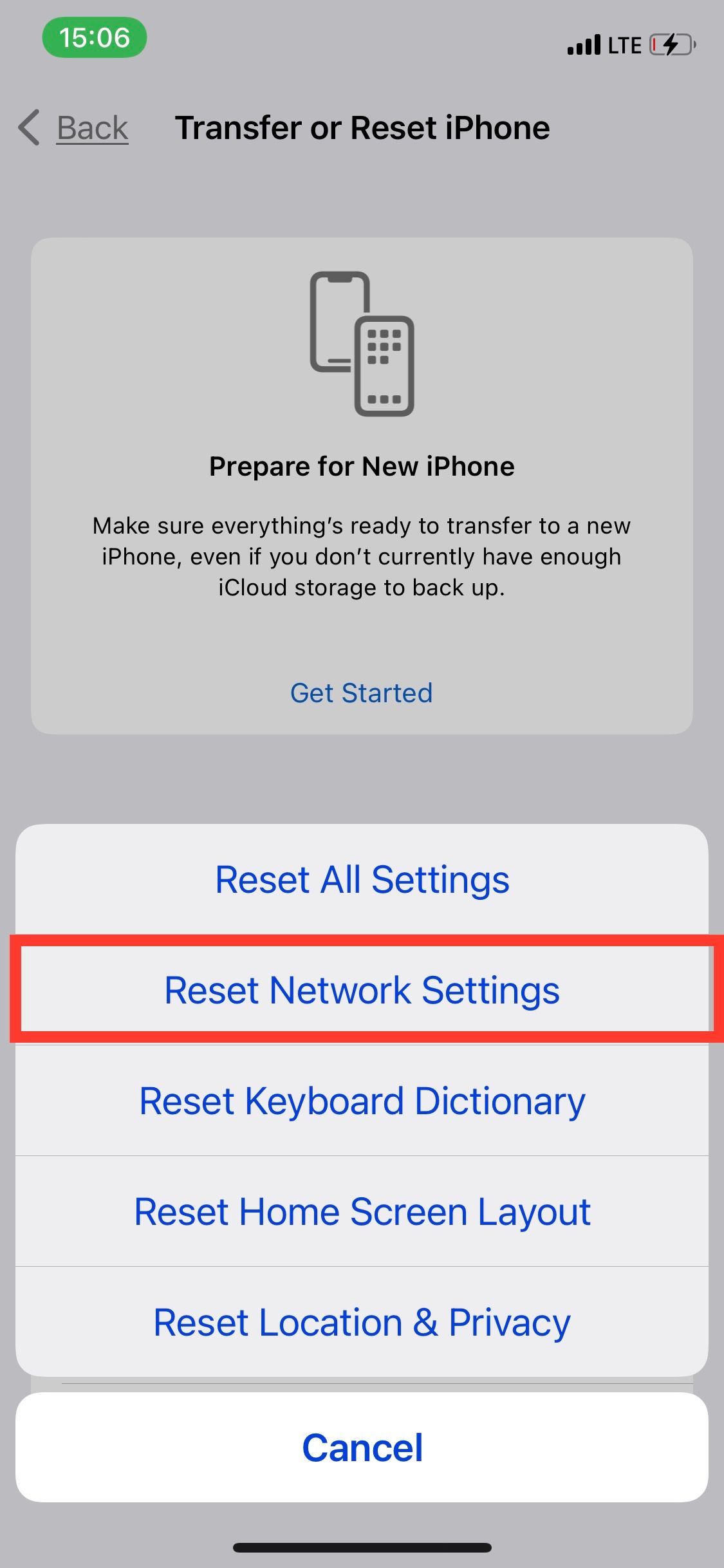
4. Verifique la configuración de correo
Si aún no recibe correos electrónicos en su iPhone, puede ser un problema en la aplicación. Normalmente, recibirás actualizaciones y notificaciones por correo electrónico si tienes el botón Push activado para la aplicación. En lugar de intentar "recuperar" sus correos electrónicos, Push indica a los servidores de correo electrónico que los "envíen" a su iPhone.
Entonces, cuando los correos electrónicos de tu iPhone dejen de actualizarse, haz un viaje rápido para verificar la configuración de actualización de tu correo electrónico. Comience dirigiéndose a Configuración > Correo > Cuentas > Obtener nuevos datos, luego active el botón Pulsar. Sin embargo, no se recomienda habilitar Push si desea extender la duración de la batería de su iPhone.
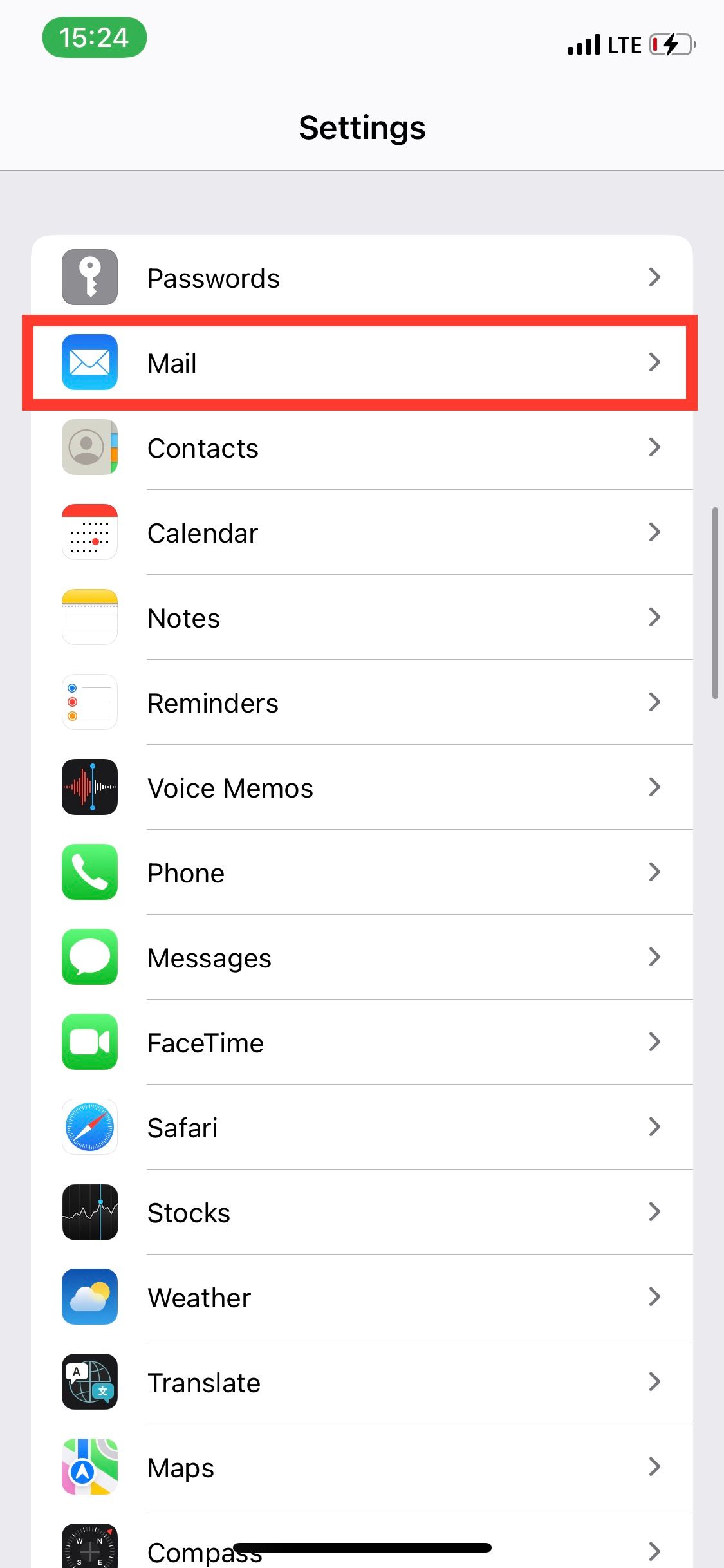
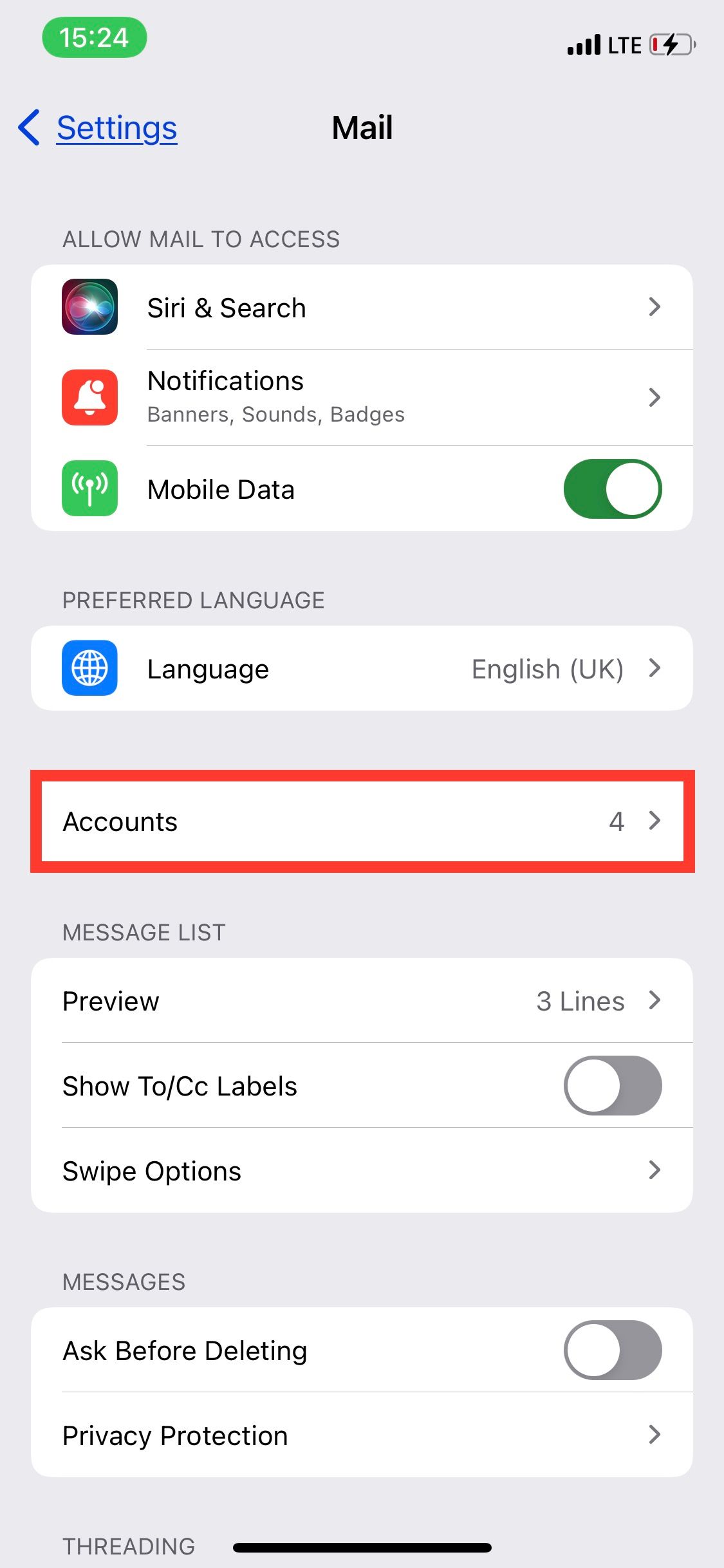
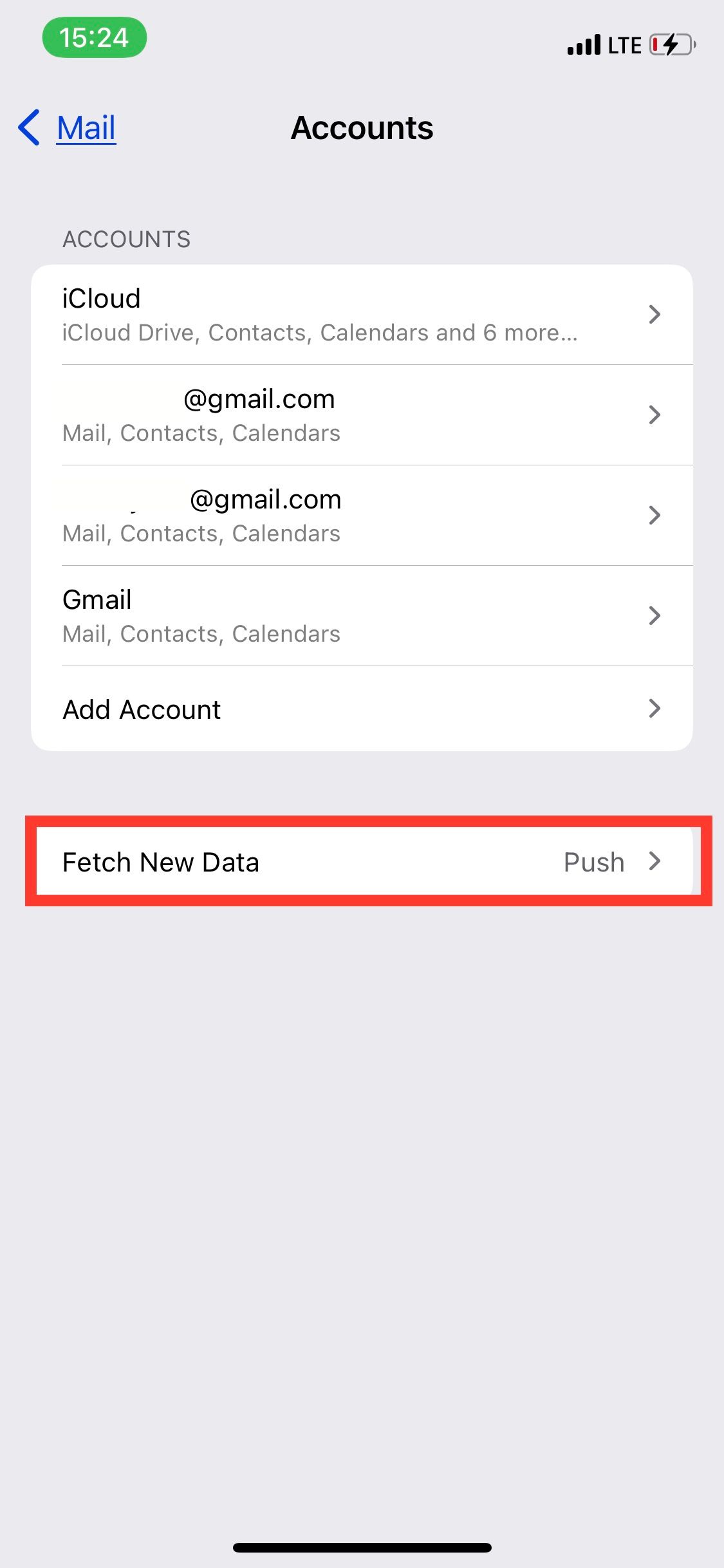
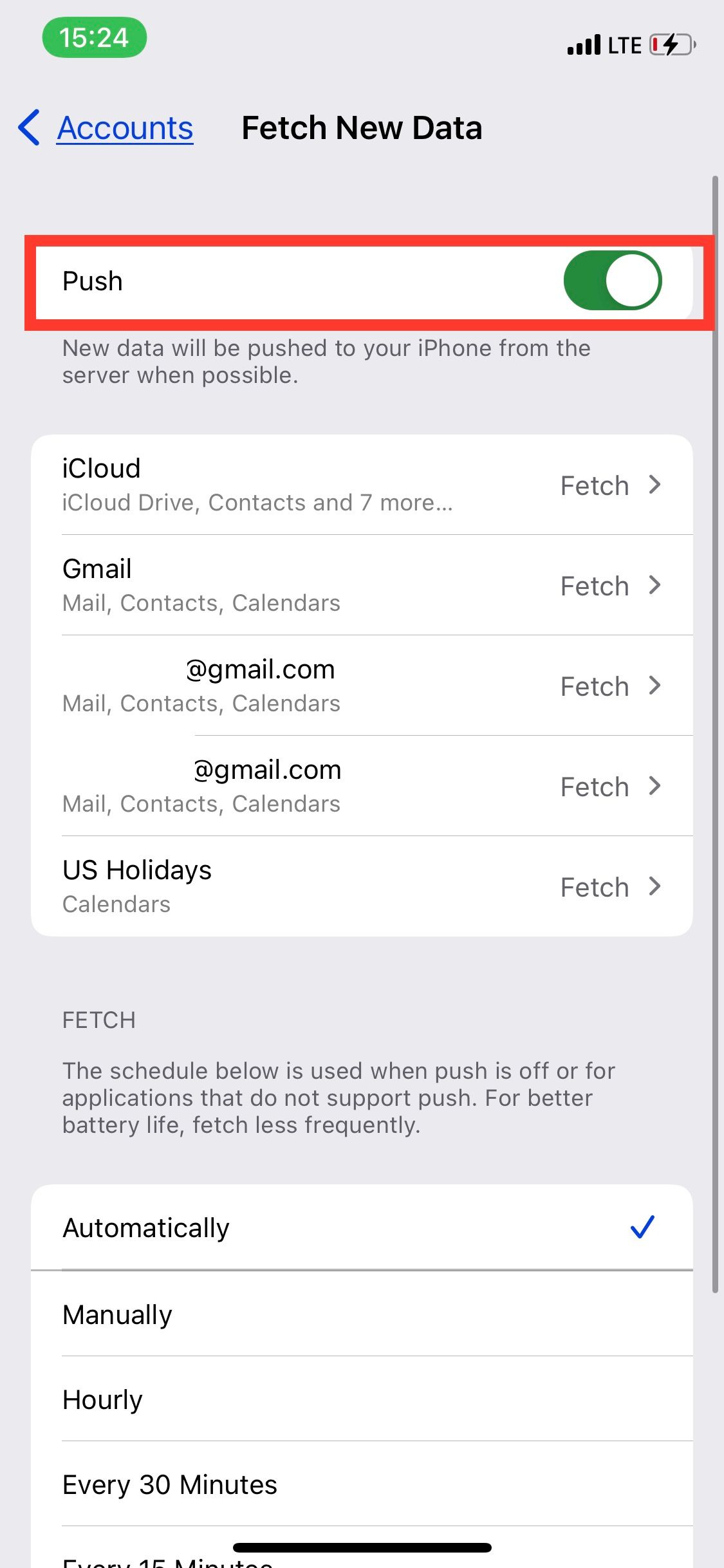
Si solo tiene problemas con un buzón específico, tóquelo en la lista de Cuentas y seleccione Push en el menú de la página siguiente. Y para las cuentas que no ofrecen una opción Push (como las cuentas de Gmail), seleccione Obtener. A continuación, seleccione una frecuencia de actualización en el Programa de recuperación debajo del menú Cuentas. Desea configurarlo en el intervalo de actualización más rápido posible: cada 15 minutos. Si desea actualizar su correo electrónico aún más rápido, actualice manualmente la aplicación Correo.
5. Eliminar y reinstalar la aplicación de correo
Un método seguro para restablecer cualquier posible problema dentro de la aplicación es eliminar y reinstalar la aplicación misma. Esto restaurará cualquier configuración que haya alterado a sus valores predeterminados y posiblemente solucione el problema de que los correos electrónicos de su iPhone no se actualicen.
Aunque Mail es parte del portafolio de aplicaciones estándar del iPhone, puedes reinstalarlo como cualquier otra aplicación. Esto debería darle un borrón y cuenta nueva para comenzar a configurar sus cuentas de correo electrónico desde cero, evitando cualquier problema con la configuración actual.
Vaya a Configuración > General > Almacenamiento de iPhone > Correo y toque Eliminar aplicación para eliminar la aplicación Correo.
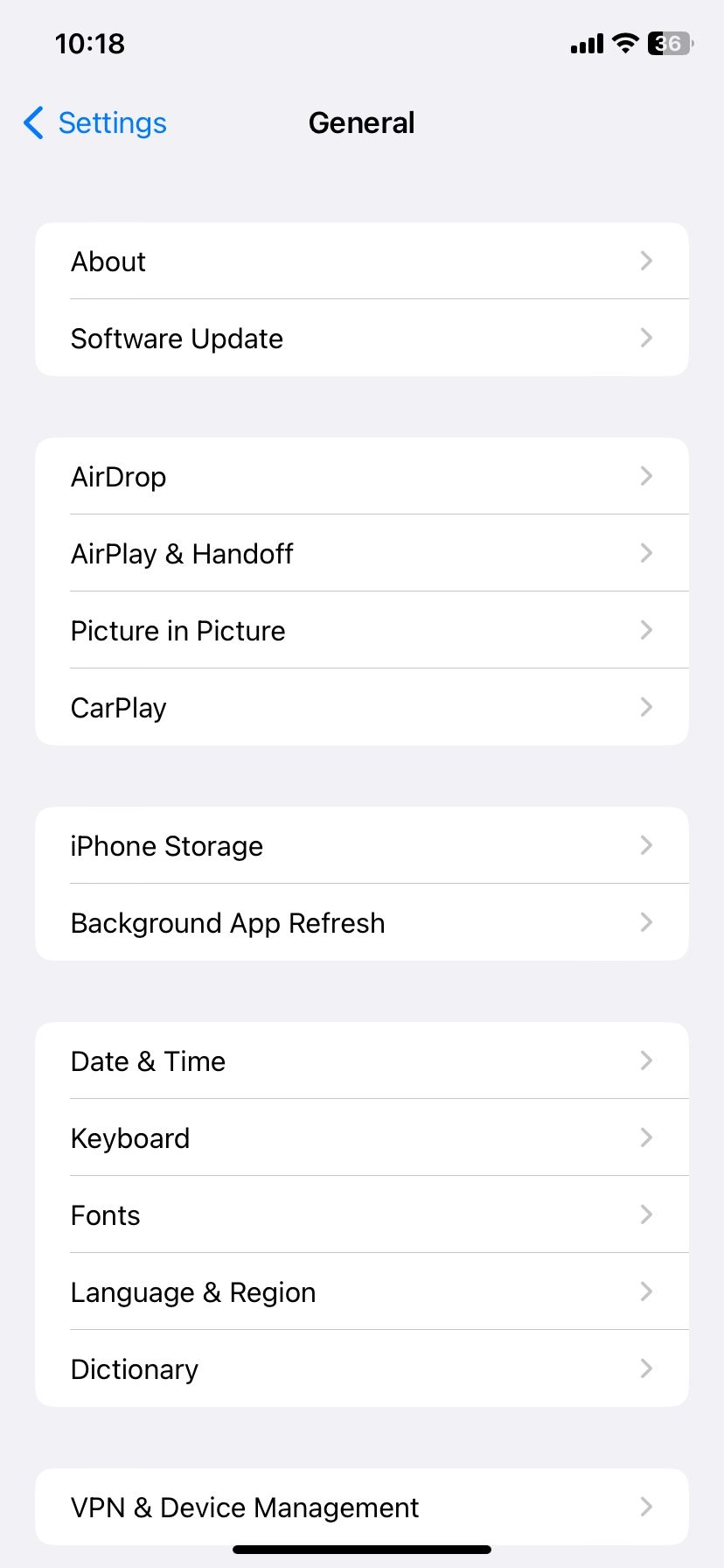
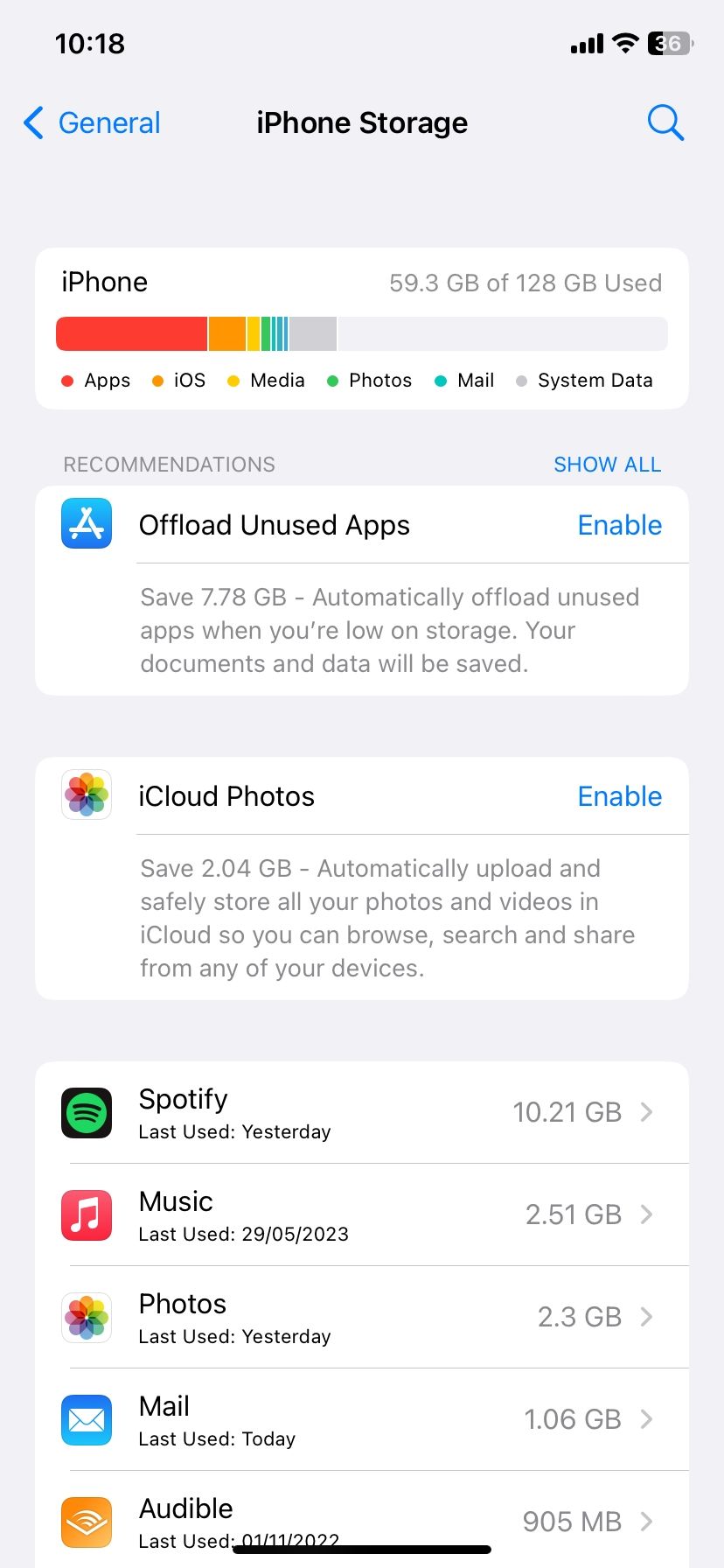
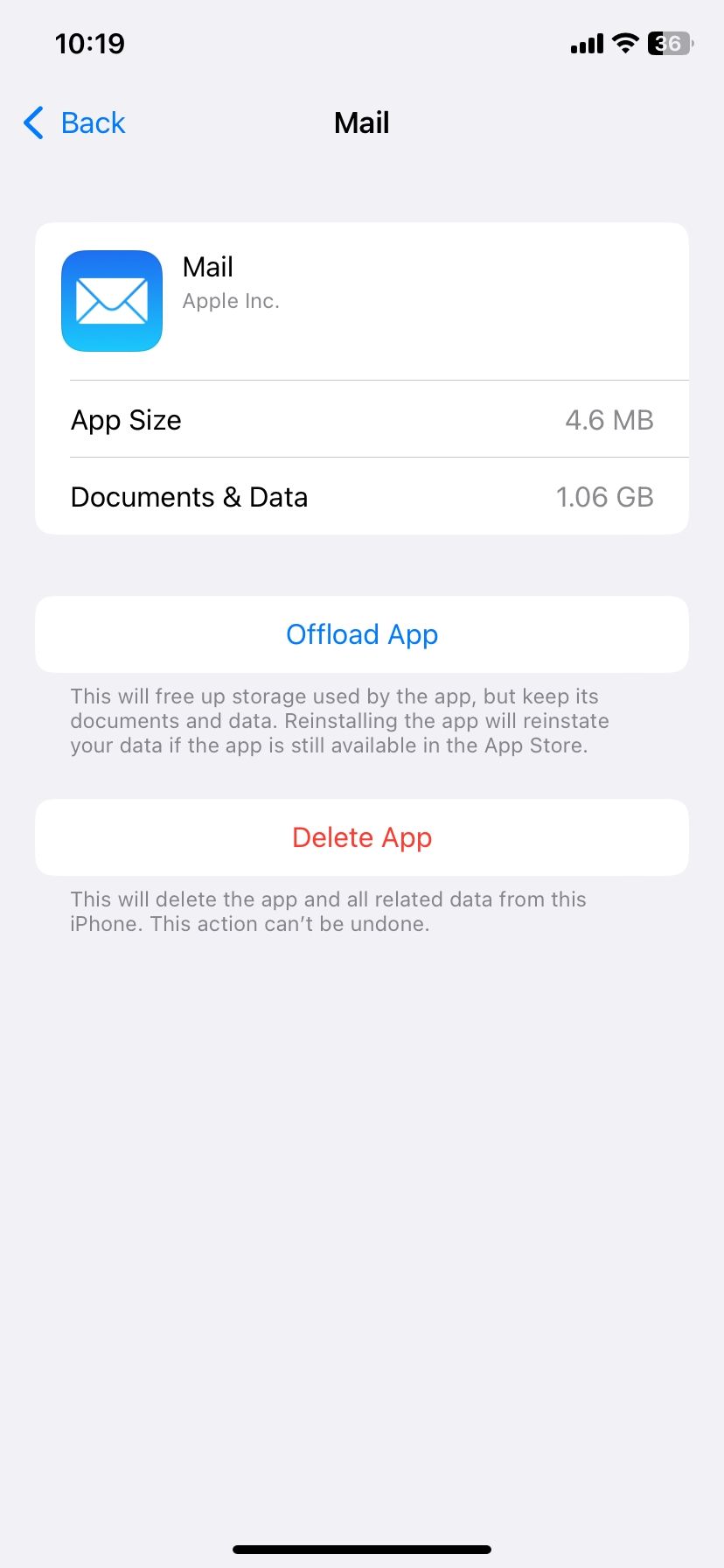
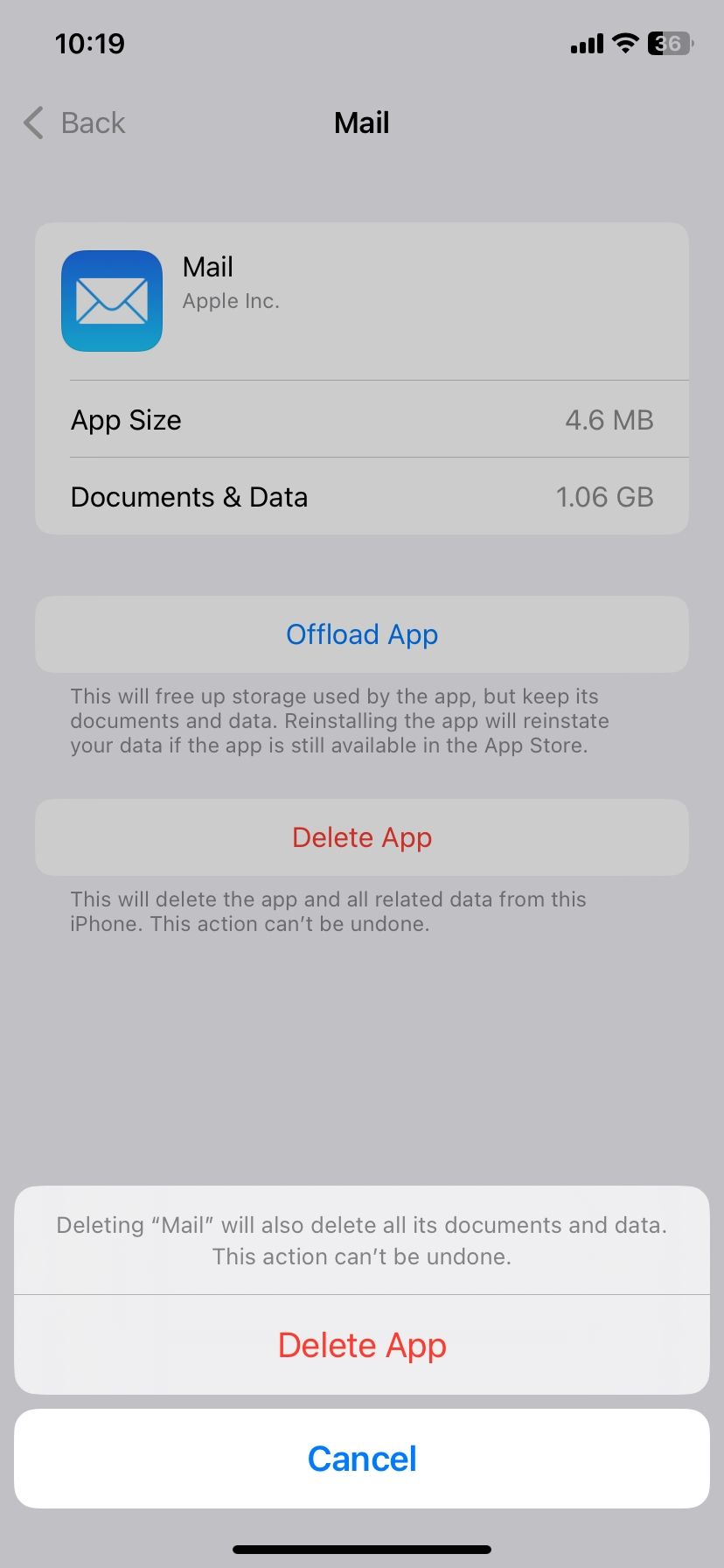
Luego, reinstale la aplicación Mail desde App Store, ejecútela e inicie sesión con su dirección de correo electrónico. Puede agregar cuentas adicionales en Configuración > Correo > Cuentas > Agregar cuentas.
Descargar: Mail (Gratis)
6. Eliminar y volver a agregar la cuenta
Eliminar y volver a agregar cualquier cuenta problemática que se niegue a actualizarse. Esto debería ayudarle a solucionar los problemas causados por una configuración defectuosa o corrupta.
Para hacerlo, dirígete a Configuración > Correo > Cuentas y selecciona la cuenta defectuosa. Después de eso, toque Eliminar cuenta. Cuando haya terminado, regrese a la página Cuentas y toque Agregar cuenta para volver a agregar la cuenta.
Una vez que haya iniciado sesión y pueda ver sus correos electrónicos, realice una actualización manual para cargar nuevos correos electrónicos.
7. Verifique su configuración de notificaciones
Si el problema es que no recibe notificaciones de actualizaciones por correo electrónico, debe verificar su configuración de notificaciones. Abra la aplicación Configuración y vaya a Notificaciones > Correo. Si Permitir notificaciones está desactivado, toque el interruptor para habilitarlo.
Luego, asegúrese de que la configuración de notificaciones (Alertas, Sonidos e Insignias) esté configurada para avisarle cuando llegue un nuevo correo electrónico a su bandeja de entrada. También puede personalizar otras configuraciones de notificación en esta sección.
También es importante: toque Personalizar notificaciones para verificar la configuración de notificaciones de cuentas individuales y asegurarse de que estén configuradas a su gusto.
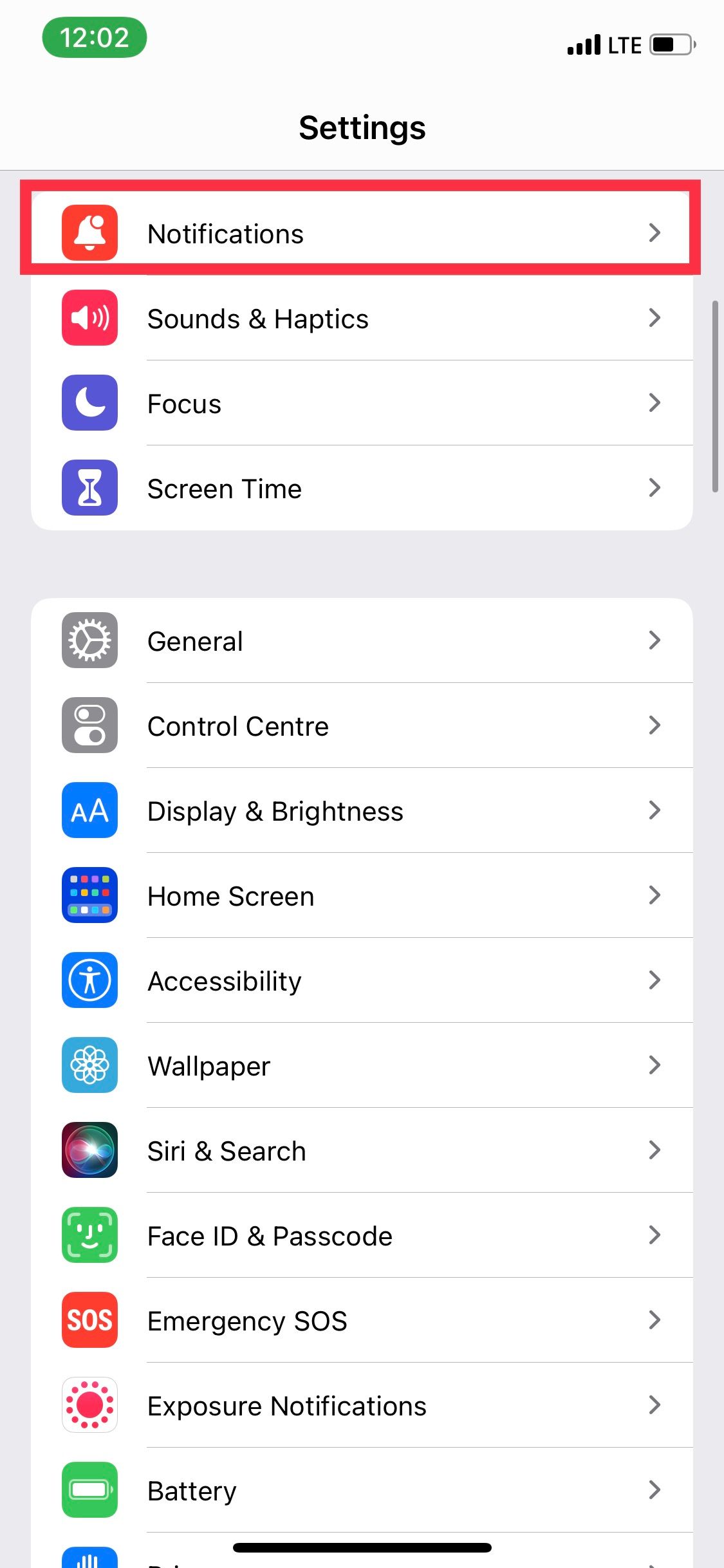
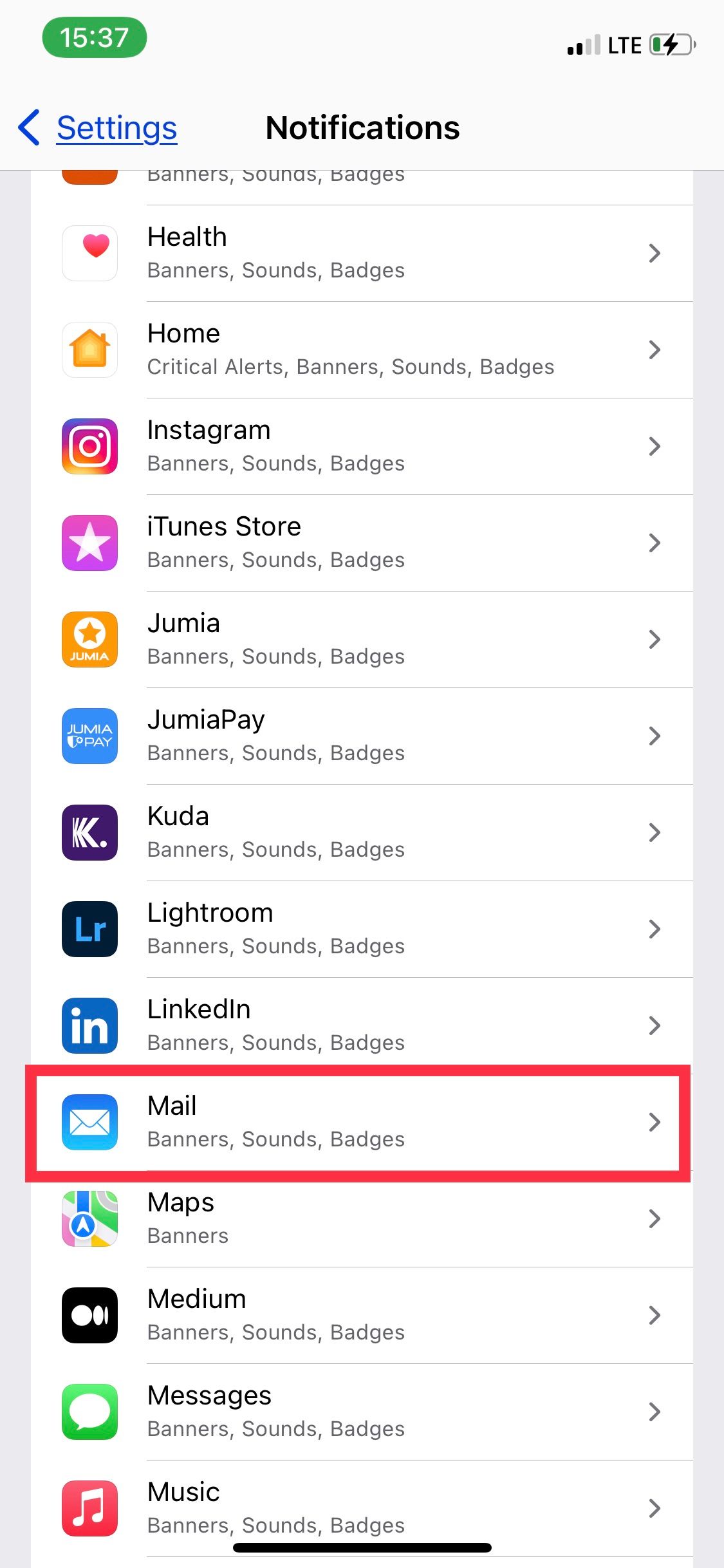
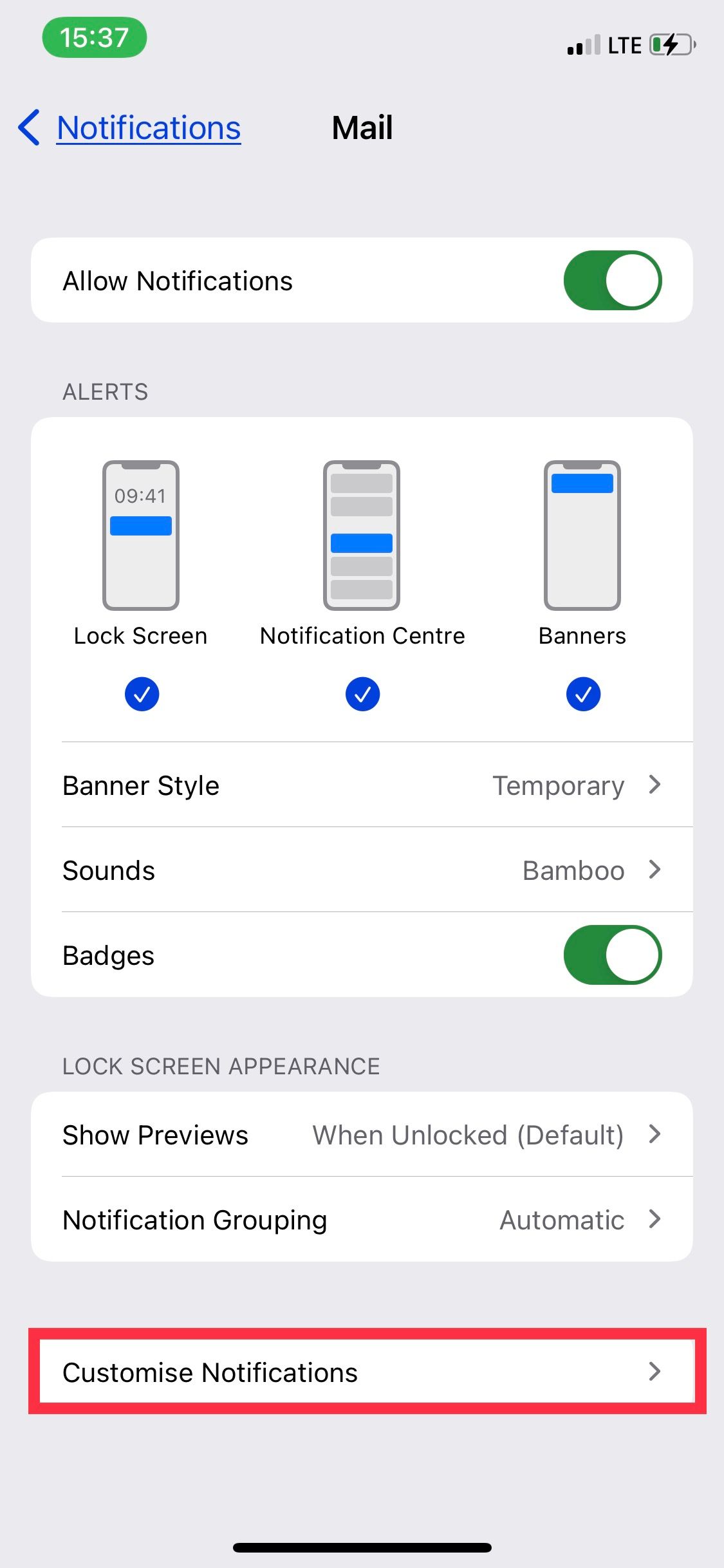
Pero puede ser complicado trabajar con las notificaciones en el iPhone, lo que podría ser la razón por la que no recibes correos electrónicos en tu iPhone. Es por eso que tenemos un artículo dedicado a varias soluciones que puede probar si no recibe ninguna notificación en su iPhone.
8. Habilitar la actualización de la aplicación en segundo plano
Otra posible solución es habilitar la actualización de la aplicación en segundo plano. Esta característica permite que las aplicaciones se actualicen con contenido nuevo incluso cuando no las estás usando activamente. La actualización de la aplicación en segundo plano también es una función útil para reducir el uso de datos móviles, así que es una ventaja.
Para habilitar la actualización de la aplicación en segundo plano, vaya a Configuración > General > Actualización de la aplicación en segundo plano y seleccione sus condiciones preferidas para su uso: solo Wi-Fi o Wi-Fi y datos móviles.
9. Verifique la configuración de datos móviles
Algunas personas restringen el uso de datos móviles de ciertas aplicaciones para conservar el uso de datos. Si notas que tu aplicación de Correo no se actualiza cuando tienes datos móviles, es probable que hayas bloqueado el uso del ancho de banda móvil de tu iPhone.
Para desactivar la configuración, abra la aplicación Configuración y seleccione Celular/Datos móviles en el menú. Luego, desplácese hacia abajo en la lista de aplicaciones hasta encontrar la aplicación Correo y active el interruptor al lado.
10. Desactivar el modo de datos bajos
iOS tiene un modo de datos bajos que conserva el ancho de banda de la red celular y Wi-Fi. Si habilitó la función anteriormente, podría ser la razón por la que el correo de su iPhone no se actualiza, ya que podría estar restringiendo la actividad de Internet en la aplicación.
Para permitir que la aplicación Mail tenga acceso completo a Internet, debes verificar que no hayas habilitado el modo de datos bajos tanto para Wi-Fi como para datos móviles. Para desactivar el modo de datos bajos en Wi-Fi, vaya a Configuración > Wi-Fi y toque el ícono de Información al lado de la conexión Wi-Fi activa. A continuación, apague el interruptor junto a Modo de datos bajos.
Para desactivar el modo de datos bajos en datos móviles, vaya a Configuración > Celular > Opciones de datos móviles y apague el interruptor junto a Modo de datos bajos.
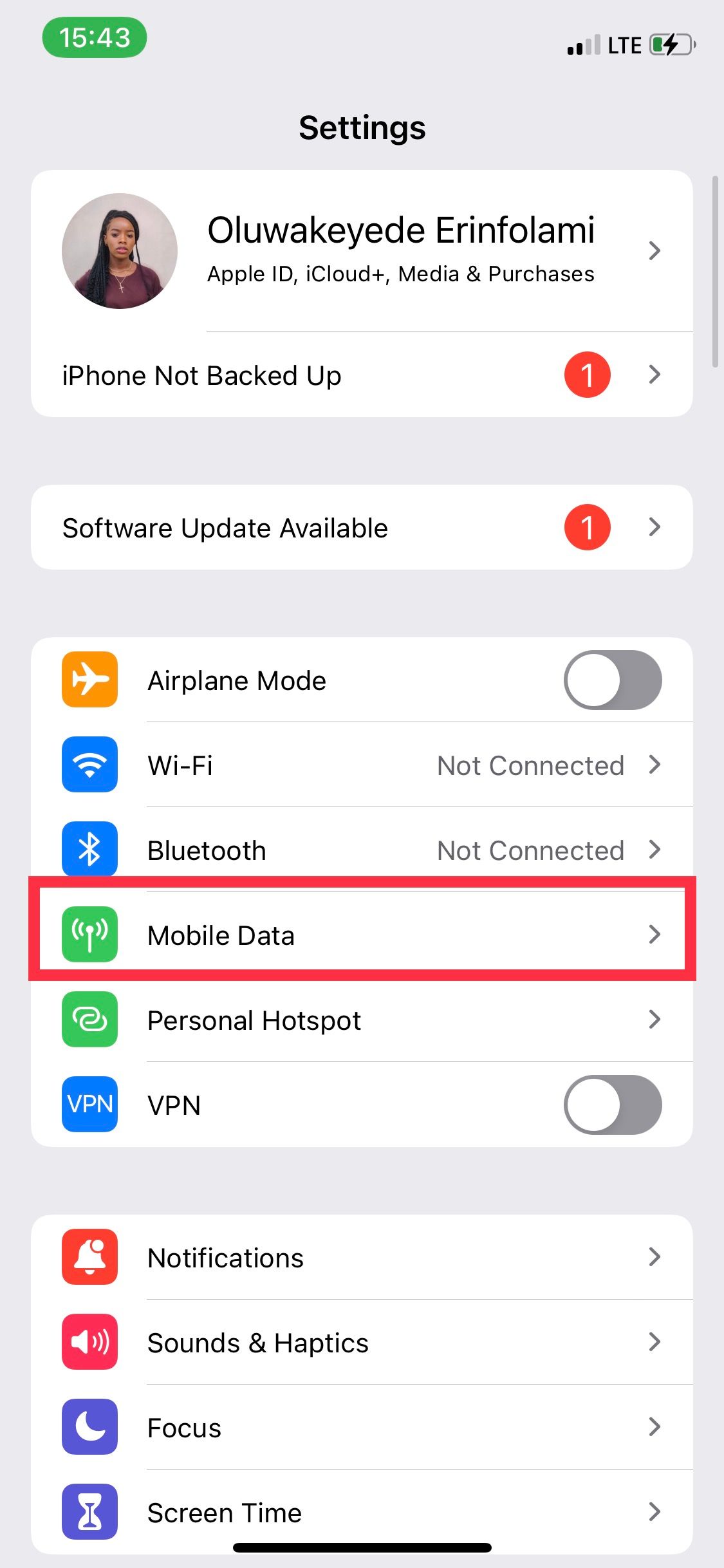
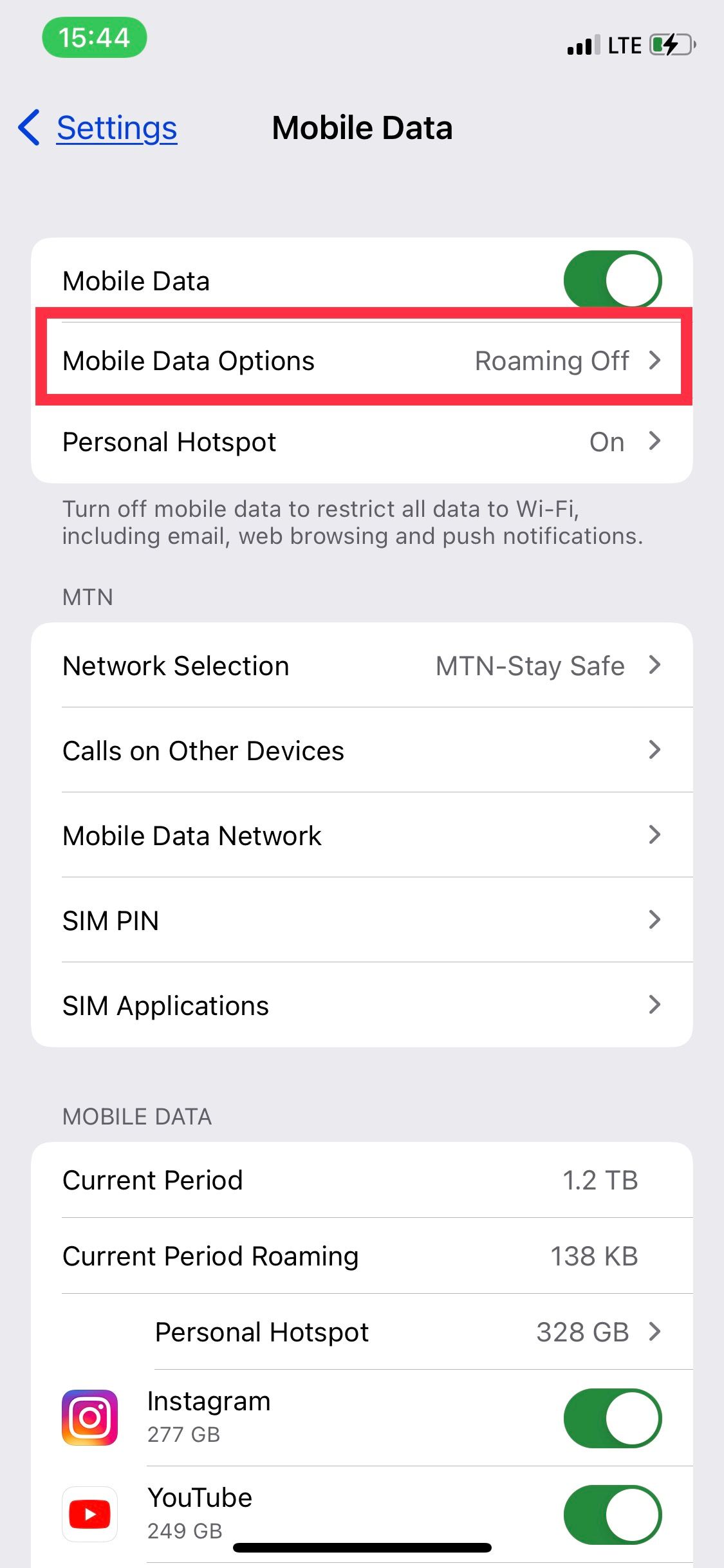

11. Desactivar el modo de bajo consumo
Otra característica que podría restringir la actividad de Internet en la aplicación Mail es el modo de bajo consumo, que tiende a limitar varios fondos actividades, para que puedas conservar la batería de tu iPhone. Para desactivar la función, vaya a Configuración > Batería y desactive el interruptor Modo de bajo consumo.
12. Reinicia tu iPhone
Otra opción para resolver problemas específicos de aplicaciones es apagar tu iPhone y reiniciarlo.
En el iPhone X y modelos más nuevos, mantén presionados el botón lateral y el botón para subir el volumen simultáneamente. Luego arrastre el control deslizante hacia la derecha para apagar. Pero si usas un iPhone más antiguo, no dudes en consultar cómo reiniciar tu iPhone en otros modelos.
Después de que su iPhone se apague por completo, mantenga presionado el botón lateral para reiniciarlo.
13. Actualiza tu iPhone
Si todo lo demás falla, intenta actualizar tu iPhone. Es posible que la aplicación Correo no pueda actualizar su bandeja de entrada debido a errores y fallas en el software del sistema del iPhone. Actualice a la última versión de iOS yendo a Configuración > General > Actualización de software.
Solucione fácilmente los correos electrónicos que no se actualizan en su iPhone
Si la aplicación Correo continúa sin actualizar sus buzones, probablemente se deba a un problema fuera de su control. Todo lo que queda por hacer es contactar a su proveedor de servicios de correo electrónico para obtener ayuda.
-
 ¿Cómo eliminar las copias de seguridad de la máquina de tiempo? ¿Cómo borrar y comenzar de nuevo?Time Machine: el mejor amigo de su Mac y cómo administrar sus copias de seguridad Time Machine, la solución de copia de seguridad incorporada de Ap...Tutoriales de software Publicado el 2025-03-25
¿Cómo eliminar las copias de seguridad de la máquina de tiempo? ¿Cómo borrar y comenzar de nuevo?Time Machine: el mejor amigo de su Mac y cómo administrar sus copias de seguridad Time Machine, la solución de copia de seguridad incorporada de Ap...Tutoriales de software Publicado el 2025-03-25 -
 Cómo evitar que la gente robe su Wi-FiProteger su red Wi-Fi es crucial para su seguridad y privacidad en línea. El acceso no autorizado puede exponer su historial de navegación y archivo...Tutoriales de software Publicado el 2025-03-25
Cómo evitar que la gente robe su Wi-FiProteger su red Wi-Fi es crucial para su seguridad y privacidad en línea. El acceso no autorizado puede exponer su historial de navegación y archivo...Tutoriales de software Publicado el 2025-03-25 -
 'Encuentra mi dispositivo' para Android ahora te permite rastrear a las personasLa aplicación Android Find My Device se ha actualizado con una interfaz nueva y fácil de usar. Ahora con pestañas separadas de "dispositivos&quo...Tutoriales de software Publicado el 2025-03-25
'Encuentra mi dispositivo' para Android ahora te permite rastrear a las personasLa aplicación Android Find My Device se ha actualizado con una interfaz nueva y fácil de usar. Ahora con pestañas separadas de "dispositivos&quo...Tutoriales de software Publicado el 2025-03-25 -
 Moneda versus formato de número de contabilidad en Excel: ¿Cuál es la diferencia?Explicación detallada de la moneda de Excel y el formato de número de contabilidad: ¿Cuándo usar cuál? Este artículo profundizará en los matices de...Tutoriales de software Publicado el 2025-03-25
Moneda versus formato de número de contabilidad en Excel: ¿Cuál es la diferencia?Explicación detallada de la moneda de Excel y el formato de número de contabilidad: ¿Cuándo usar cuál? Este artículo profundizará en los matices de...Tutoriales de software Publicado el 2025-03-25 -
 4 consejos para escuchar más podcasts, más rápido¡El gran volumen de podcasts disponibles hoy es abrumador! Desde la ciencia hasta el verdadero crimen, hay un podcast para cada interés. Pero est...Tutoriales de software Publicado el 2025-03-25
4 consejos para escuchar más podcasts, más rápido¡El gran volumen de podcasts disponibles hoy es abrumador! Desde la ciencia hasta el verdadero crimen, hay un podcast para cada interés. Pero est...Tutoriales de software Publicado el 2025-03-25 -
 Me encantaría un teléfono con lentes de cámara ajustables: ¿por qué no ha sucedido?Tan buenas como se han convertido las cámaras telefónicas, podrían proporcionar tomas mucho mejores mediante el uso de lentes desmontables, al igual ...Tutoriales de software Publicado el 2025-03-25
Me encantaría un teléfono con lentes de cámara ajustables: ¿por qué no ha sucedido?Tan buenas como se han convertido las cámaras telefónicas, podrían proporcionar tomas mucho mejores mediante el uso de lentes desmontables, al igual ...Tutoriales de software Publicado el 2025-03-25 -
 Cómo transmitir los juegos de tu PC a todas tus pantallasMás allá de la música y las películas, la transmisión de juegos está ganando popularidad rápidamente. Esto no se trata solo de juegos basados e...Tutoriales de software Publicado el 2025-03-24
Cómo transmitir los juegos de tu PC a todas tus pantallasMás allá de la música y las películas, la transmisión de juegos está ganando popularidad rápidamente. Esto no se trata solo de juegos basados e...Tutoriales de software Publicado el 2025-03-24 -
 Cómo reiniciar una PC remota en modo seguro con redesLea nuestra página de divulgación para averiguar cómo puede ayudar a MSpoweruser a mantener al equipo editorial leer más ...Tutoriales de software Publicado el 2025-03-24
Cómo reiniciar una PC remota en modo seguro con redesLea nuestra página de divulgación para averiguar cómo puede ayudar a MSpoweruser a mantener al equipo editorial leer más ...Tutoriales de software Publicado el 2025-03-24 -
 Samsung Galaxy S25+ vs. Galaxy S24+: ¿Vale la pena la actualización?Samsung Galaxy S25 vs. S24: ¿Vale la pena la actualización? El Samsung Galaxy S25 cuenta con un procesador más potente y un software de cámara mejo...Tutoriales de software Publicado el 2025-03-24
Samsung Galaxy S25+ vs. Galaxy S24+: ¿Vale la pena la actualización?Samsung Galaxy S25 vs. S24: ¿Vale la pena la actualización? El Samsung Galaxy S25 cuenta con un procesador más potente y un software de cámara mejo...Tutoriales de software Publicado el 2025-03-24 -
 ¿Qué es Apple CarPlay, y es mejor que solo usar un teléfono en su automóvil?Apple CarPlay:驾车更安全、更便捷的iPhone体验 Apple CarPlay 为您提供了一种比在车内使用手机更安全的方式,让您轻松访问应用程序和Siri功能。虽然无线CarPlay更加方便,无需连接手机,但有线CarPlay更为常见且运行良好。您可以通过更改壁纸、添加、删除和重新排列...Tutoriales de software Publicado el 2025-03-24
¿Qué es Apple CarPlay, y es mejor que solo usar un teléfono en su automóvil?Apple CarPlay:驾车更安全、更便捷的iPhone体验 Apple CarPlay 为您提供了一种比在车内使用手机更安全的方式,让您轻松访问应用程序和Siri功能。虽然无线CarPlay更加方便,无需连接手机,但有线CarPlay更为常见且运行良好。您可以通过更改壁纸、添加、删除和重新排列...Tutoriales de software Publicado el 2025-03-24 -
 Las mejores ofertas tecnológicas: Pixel 9 Pro XL, Samsung Portable SSD, Video Toilmell y másLas ofertas tecnológicas de esta semana son demasiado buenas para perderse, ya sea que esté buscando gangas del día de los presidentes o una sorpresa...Tutoriales de software Publicado el 2025-03-23
Las mejores ofertas tecnológicas: Pixel 9 Pro XL, Samsung Portable SSD, Video Toilmell y másLas ofertas tecnológicas de esta semana son demasiado buenas para perderse, ya sea que esté buscando gangas del día de los presidentes o una sorpresa...Tutoriales de software Publicado el 2025-03-23 -
 Android 16 finalmente podría traer orden al caos de notificaciónAndroid 16 puede iniciar la función "Notificación agrupada" para resolver el problema de la sobrecarga de notificaciones. Ante el crecient...Tutoriales de software Publicado el 2025-03-23
Android 16 finalmente podría traer orden al caos de notificaciónAndroid 16 puede iniciar la función "Notificación agrupada" para resolver el problema de la sobrecarga de notificaciones. Ante el crecient...Tutoriales de software Publicado el 2025-03-23 -
 5 formas de traer sus fotos digitales al mundo real将珍藏的数码照片带入现实生活,让回忆更加生动!本文介绍五种方法,让您不再让照片沉睡在电子设备中,而是以更持久、更令人愉悦的方式展示它们。 本文已更新,最初发表于2018年3月1日 手机拍照如此便捷,照片却常常被遗忘?别让照片蒙尘!以下五种方法,让您轻松将心爱的照片变为可触可感的现实存在。 使用专业照...Tutoriales de software Publicado el 2025-03-23
5 formas de traer sus fotos digitales al mundo real将珍藏的数码照片带入现实生活,让回忆更加生动!本文介绍五种方法,让您不再让照片沉睡在电子设备中,而是以更持久、更令人愉悦的方式展示它们。 本文已更新,最初发表于2018年3月1日 手机拍照如此便捷,照片却常常被遗忘?别让照片蒙尘!以下五种方法,让您轻松将心爱的照片变为可触可感的现实存在。 使用专业照...Tutoriales de software Publicado el 2025-03-23 -
 ¿Por qué el mousepad de mi computadora portátil no funciona correctamente cuando está conectado al cargador?razones el mousepad de su computadora portátil no funciona cuando se conecta en Antes de comenzar a solucionar este problema, examinemos algunas ra...Tutoriales de software Publicado el 2025-03-23
¿Por qué el mousepad de mi computadora portátil no funciona correctamente cuando está conectado al cargador?razones el mousepad de su computadora portátil no funciona cuando se conecta en Antes de comenzar a solucionar este problema, examinemos algunas ra...Tutoriales de software Publicado el 2025-03-23 -
 Los 5 principales métodos efectivos para el error de cliente antidisturbios no se encuentranImagínese Cuando quieres descansar jugando un juego, tu disturbio no funciona y te muestra un mensaje de error no encontrado. ¡Qué deprimente sería e...Tutoriales de software Publicado el 2025-03-23
Los 5 principales métodos efectivos para el error de cliente antidisturbios no se encuentranImagínese Cuando quieres descansar jugando un juego, tu disturbio no funciona y te muestra un mensaje de error no encontrado. ¡Qué deprimente sería e...Tutoriales de software Publicado el 2025-03-23
Estudiar chino
- 1 ¿Cómo se dice "caminar" en chino? 走路 pronunciación china, 走路 aprendizaje chino
- 2 ¿Cómo se dice "tomar un avión" en chino? 坐飞机 pronunciación china, 坐飞机 aprendizaje chino
- 3 ¿Cómo se dice "tomar un tren" en chino? 坐火车 pronunciación china, 坐火车 aprendizaje chino
- 4 ¿Cómo se dice "tomar un autobús" en chino? 坐车 pronunciación china, 坐车 aprendizaje chino
- 5 ¿Cómo se dice conducir en chino? 开车 pronunciación china, 开车 aprendizaje chino
- 6 ¿Cómo se dice nadar en chino? 游泳 pronunciación china, 游泳 aprendizaje chino
- 7 ¿Cómo se dice andar en bicicleta en chino? 骑自行车 pronunciación china, 骑自行车 aprendizaje chino
- 8 ¿Cómo se dice hola en chino? 你好Pronunciación china, 你好Aprendizaje chino
- 9 ¿Cómo se dice gracias en chino? 谢谢Pronunciación china, 谢谢Aprendizaje chino
- 10 How to say goodbye in Chinese? 再见Chinese pronunciation, 再见Chinese learning
























